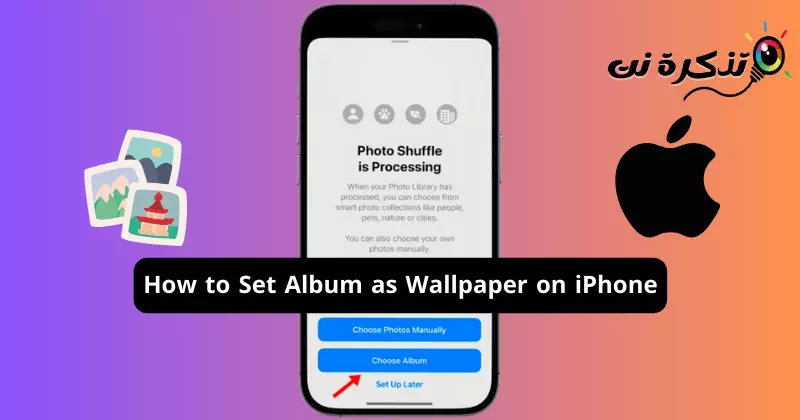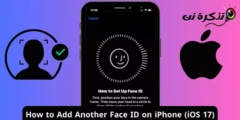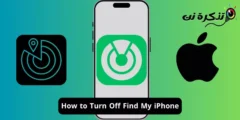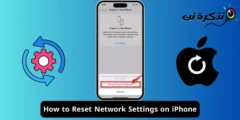Када је Аппле објавио иОС 16, шокирао је многе кориснике увођењем великих промена у искуство закључаног екрана. иОС 16 има функцију под називом Пхото Схуффле која омогућава корисницима да пребацују позадину за иПхоне између унапред дефинисаног скупа фотографија једноставним додиром на екран.
У иОС-у 17.1, Аппле је побољшао постојећу функцију Пхото Схуффле и сада вам омогућава да поставите албум као позадину за закључани екран. То значи да ако ваш иПхоне користи иОС 17.1 или новији, сада можете поставити албум као позадину.
Како поставити албум као позадину на иПхоне-у
Дакле, ако желите да прилагодите екран за закључавање иПхоне-а, наставите да читате чланак. У наставку смо поделили неколико једноставних корака да поставите албум као позадину за иПхоне. Хајде да почнемо.
Проверите верзију иОС-а
Да бисте поставили албум као позадину за иПхоне, морате се уверити да ваш иПхоне користи иОС 17.1 или новији. Можете да пратите ове кораке да бисте пронашли своју верзију иОС-а.
- Отворите апликацију Подешавања на свом иПхоне-у.

Подешавања на иПхоне-у - Када се отвори апликација Подешавања, померите се надоле и додирните Опште.

Генерал - Затим кликните на „О“.

О томе - У одељку Верзија иОС-а пронаћи ћете верзију иОС-а која ради на вашем иПхоне-у.

Пронађите верзију иОС-а - Ако желите да ажурирате своју верзију иОС-а, идите на Опште > Ажурирање софтвера.

Опште > Ажурирање софтвера - Проверите да ли је доступно ажурирање. Ако је доступно ажурирање, кликните на Ажурирај одмах.
То је то! Овако можете да се уверите да ваш иПхоне користи иОС 17.1 или новији.
Направите фото албум на свом иПхоне-у
Следећи корак укључује креирање фото албума на вашем иПхоне-у који желите да поставите као позадину. Ево како да направите албум на иПхоне-у.
- Отворите апликацију Фотографије на свом иПхоне-у.

Апликација Фотографије на иПхоне-у - Када отворите апликацију Фотографије, пређите на Албуми на дну.

албуми - Затим у горњем левом углу кликните на икону (+).

Кликните на (+) икону - У менију који се појави изаберите Нови албум.

нови албум - Затим дајте назив новом албуму, а затим кликните на Сачувај.

Подесите име за нови албум - Сада изаберите фотографије које желите да додате у албум. Обавезно изаберите слике које добро изгледају као позадину. Када изаберете, кликните на „Додај“ у горњем десном углу.
То је то! Овим се завршава процес креирања фото албума на вашем иПхоне-у
Како додати албум као позадину на иПхоне-у
Сада када сте направили албум који желите да поставите као позадину свог иПхоне-а, време је да научите како да га додате као позадину. Ево шта треба да урадите.
- Отворите апликацију Подешавања на свом иПхоне-у.

Подешавања на иПхоне-у - Када отворите апликацију Подешавања, додирните Позадина > Додај нову позадину.

Позадина > Додај нову позадину - У искачућем прозору за додавање нове позадине изаберите Намешај фотографије.

Мешајте слике - У Намешај фотографије изаберите Изабери албум.

Изаберите Изабери албум - Затим додирните албум Фаворити. У Албумима изаберите фото албум који сте креирали.

Изаберите фото албум - Када изаберете, тапните на Насумична фреквенција, а затим изаберите фреквенцију по свом избору. Након што извршите измене, притисните дугме Користи албум.
- Сада ћете видети преглед позадине доступне у вашем албуму. Можете прилагодити позадину. Када завршите, додирните дугме за додавање у горњем десном углу.

Додати - Сада ћете бити упитани да ли желите да га поставите као пар позадина. Ако желите да користите исту позадину на почетном екрану, додирните Постави као пар позадина.

Постави као пар позадина - Ако желите да поставите другу позадину на почетном екрану, додирните Персонализуј почетни екран и поставите другу позадину.
То је то! Ово ће додати изабрани албум као позадину вашег иПхоне-а. Позадине ће се аутоматски мењати на основу фреквенције коју подесите.
Могућност постављања албума као позадине на иПхоне-у је одлична функција прилагођавања. Ако још нисте користили ову функцију, време је да је испробате и поделите своје искуство са нама. Ако вам је потребна додатна помоћ на ову тему, разговарајте о томе са нама у коментарима.